
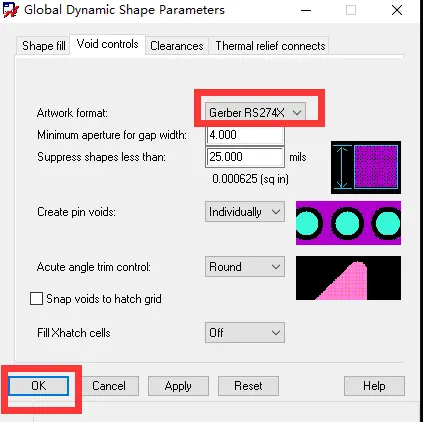
2. 生成钻孔文件
① Manufacture->NC->Drill Customization...然后在弹出的窗口点击OK
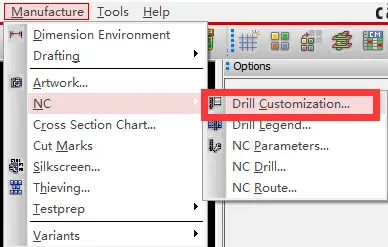
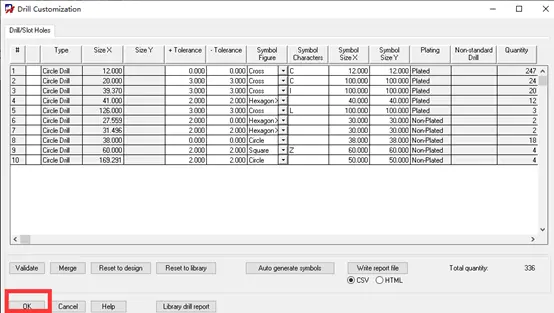
②Manufacture->NC->Drill Legend 然后在弹出的窗口点击OK 会有钻孔文件表格附着在鼠标上 点击一个位置放置表格
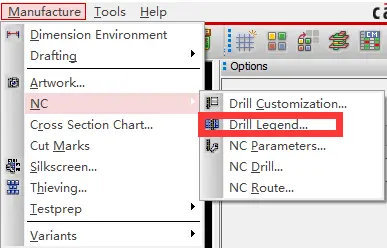
③ Manufacture->NC->NC Parameters…
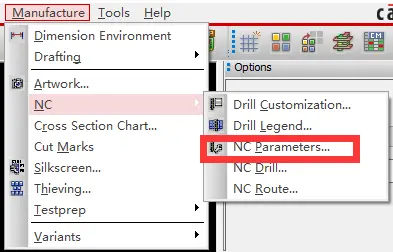
修改Format为5 5
勾选Enhanced Excellon format 点击Colse关闭窗口
(注:Format指定的是钻孔坐标位置的整数位数和小数位数, 默认是2 5,容易报错。建议设置成5 5,并且保持与artwork中的Format设置一致。)
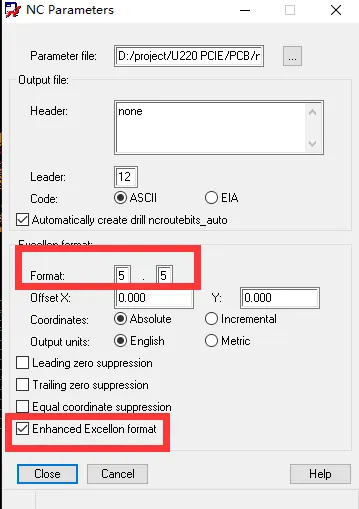
④ Manufacture->NC->NC Drill…
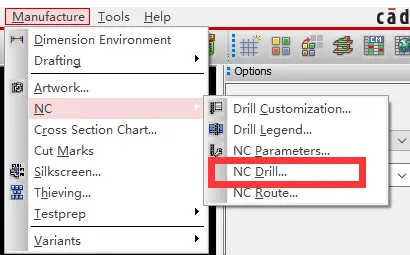
在弹出的窗口点击Drill 然后点击Close关闭窗口

⑤ Manufacture->NC->NC Route…
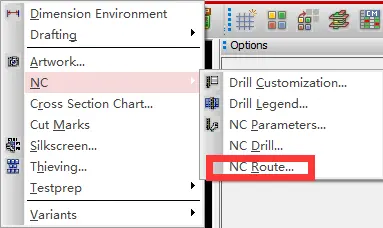
在弹出的窗口点击Route 然后点击Close关闭窗口
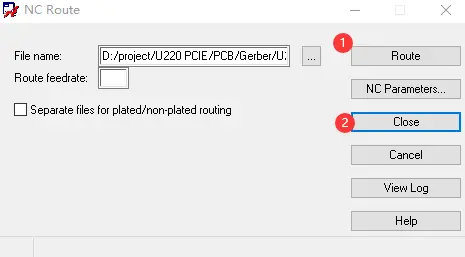
3. 添加需要导出的层
Manufacture->Artwork…
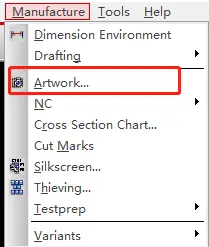
默认可能只有这四个文件夹 需要自己添加其它的
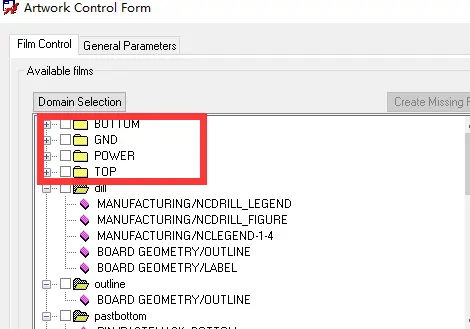
添加方式如下:
①右键->Add
命名文件夹 OK
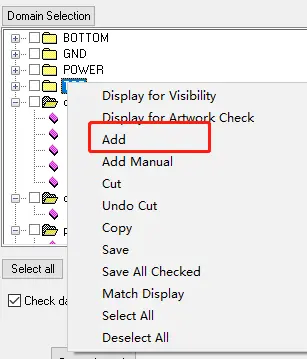
②创建成功后此时文件夹下的层会是当前显示的层
可以点击Add或是Cut对其进行增加或是删除
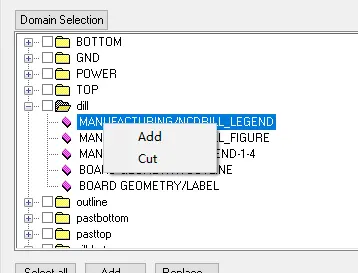
也可以右键选择Match Display使文件夹下的文件与目前显示的相匹配

以下是各个文件夹在Display/Visibility...中的视图
Bottom:
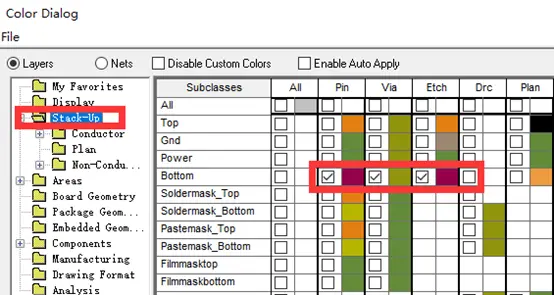
Bottom
GND:
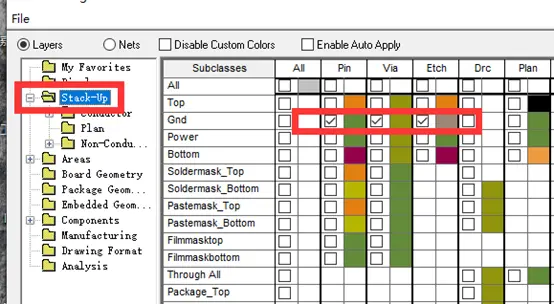
GND
Power:
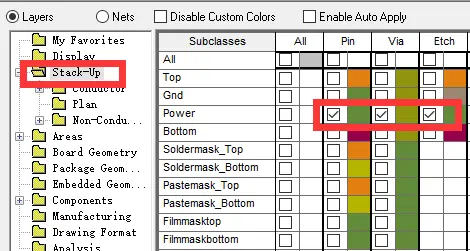
Power
Top:
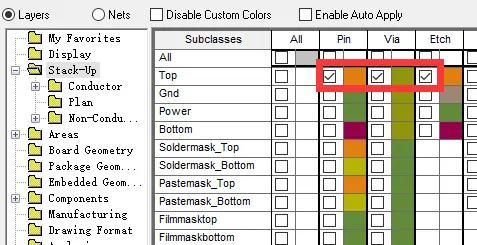
Top
dill:
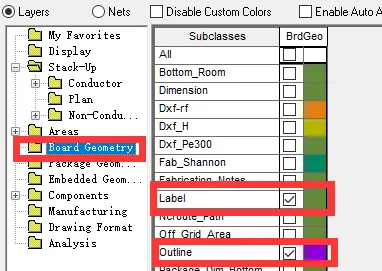
dill
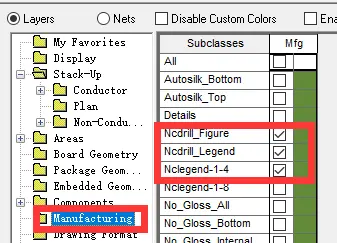
dill
outline:

outline
pastbottom:
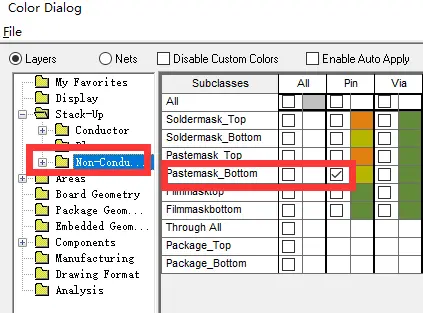
pastbottom
pasttop:

pasttop
silkbot:
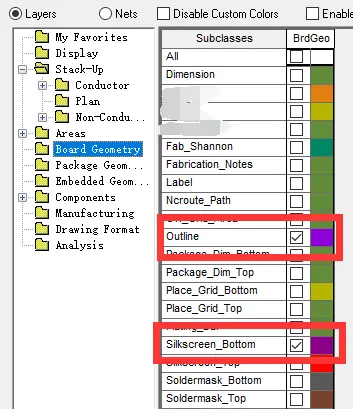
silkbot
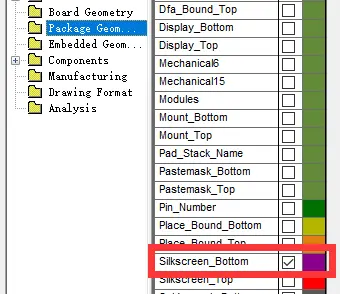
silkbot
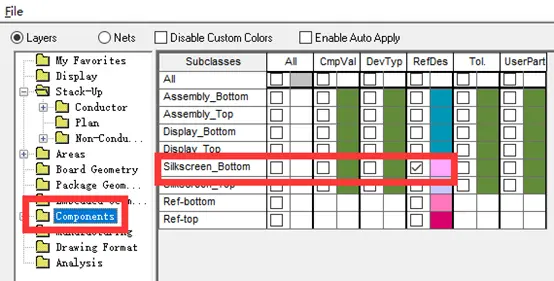
silkbot
silktop:
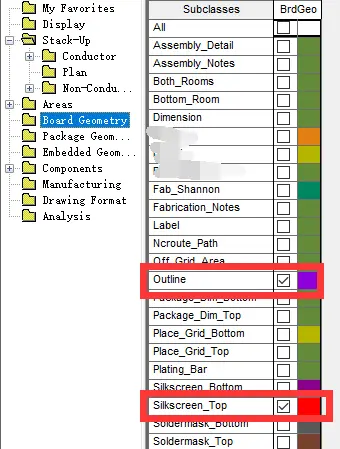
silktop
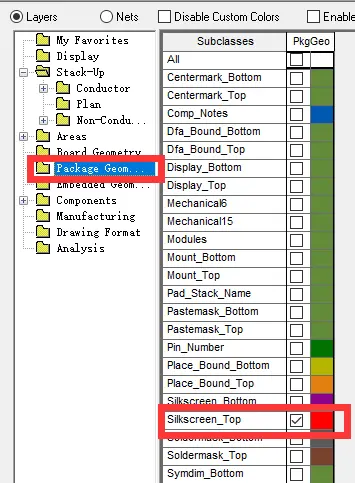
silktop
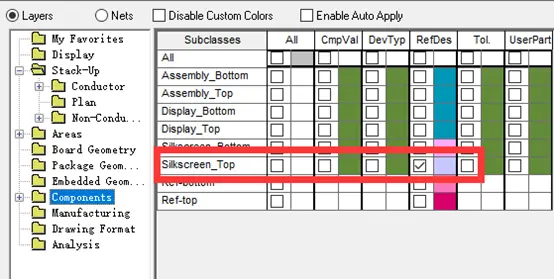
silktop
soldbot:
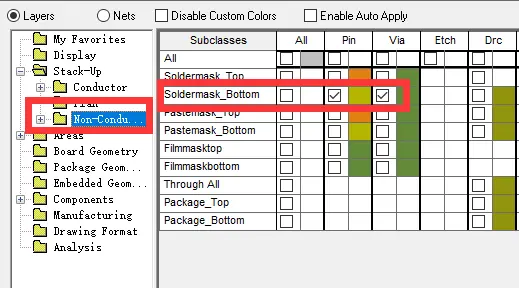
soldbot
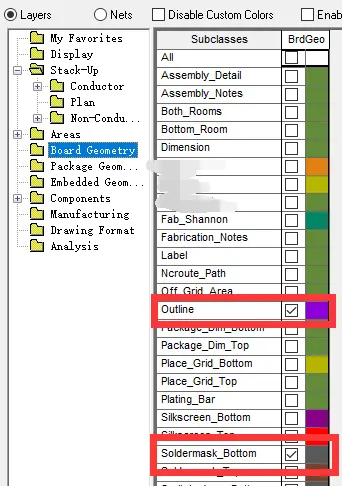
soldbot

soldbot
soldtop:
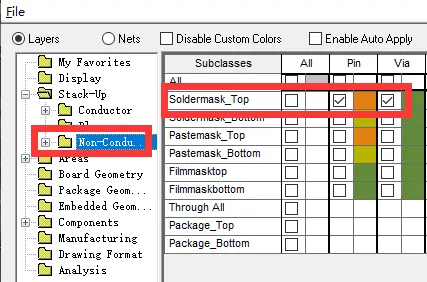
soldtop
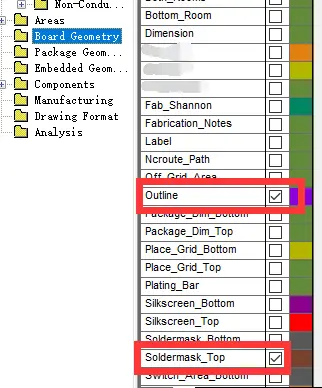
soldtop
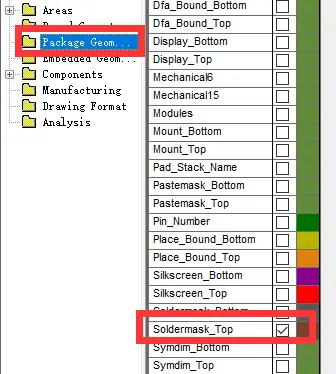
soldtop
以下的所有文件夹下的文件:
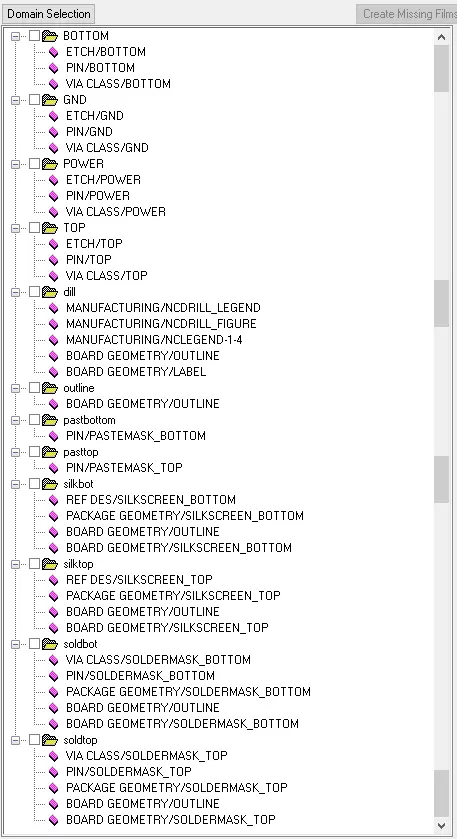
4. 设置完成后点击General Parameters
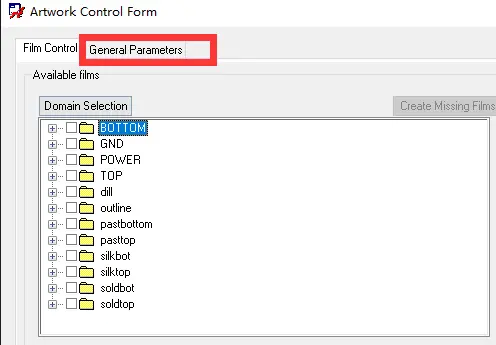
确认光绘文件格式
确认Format与之前设置的一致
确认输出单位与PCB单位一致
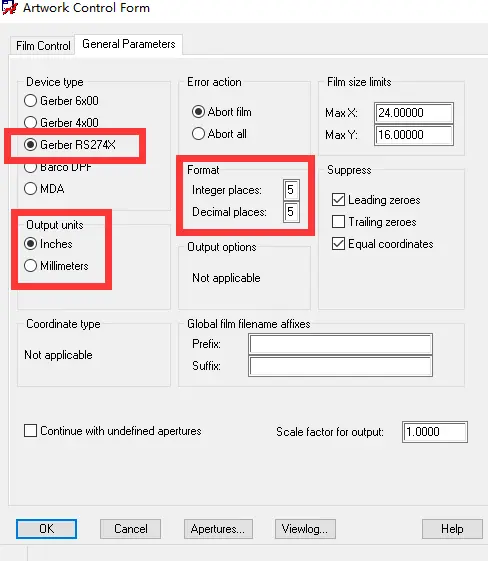
确认完成后点击
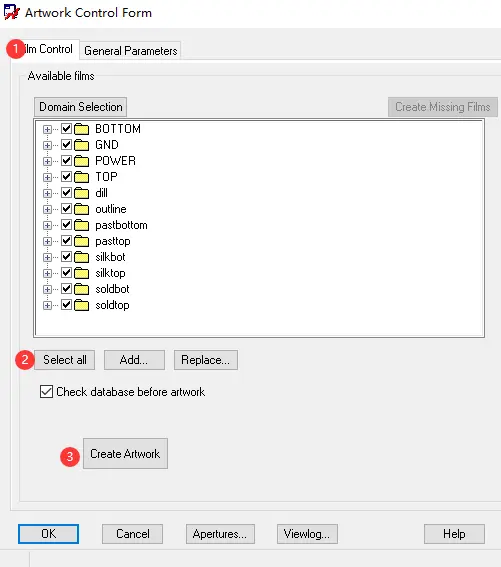
输出光绘文件完成
(注:如生成光绘文件时遇到错误:Photoplot outline rectangle not found
可以在
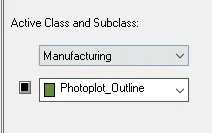
绘制一个矩形 框中要输出的PCB以及钻孔表格)
生成后的Gerber文件可以上传到

或是

可以更方便快捷预览打板效果